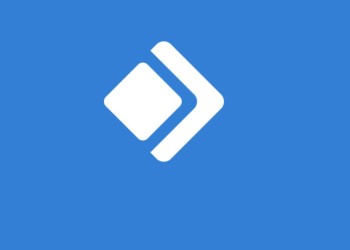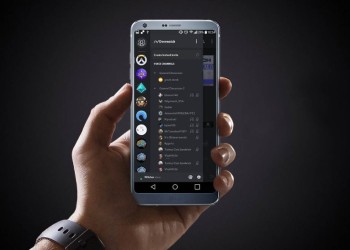Регистрация в Дискорд – процесс простой, понятный и доступный. Мы подробно разберем каждый шаг и научим пользователей нужным действиям! Еще немного и вы сможете скачать и установить классный мессенджер, пройдете регистрацию и будете общаться с единомышленниками и друзьями.
Загрузка и установка
Прежде чем пытаться зарегистрироваться в Дискорде, необходимо его установить – хотя есть небольшое исключение, но о нем позже.
На телефоне
Инструкция очень проста – нужно найти приложение и загрузить его на телефон:
- Откройте магазин программ Эп Стор или Гугл Плей Маркет;
- Введите название мессенджера в строку, отмеченную лупой, и дождитесь получения результатов поисковой выдачи;
- Нажмите на кнопку загрузки напротив названия мессенджера;
- Дождитесь автоматической инсталляции и кликните на кнопку «Открыть».
На компьютере
Справились с первым шагом, до того, как произойдет регистрация аккаунта Discord! Поздравляем и переходим к инструкции для пользователей десктопной версии – нет ничего проще:
- Введите название мессенджера в поисковую строку любого браузера;
- Перейдите на официальный сайт;
- На главной странице вы увидите кнопку «Загрузить»;
- Ваша операционная система будет определена автоматически и вы получите возможность загрузить нужный установочный файл;
- Нажмите на иконку загрузки, дождитесь переноса документа на рабочий стол и запустите его;
- Следуя инструкции на экране, завершите инсталляцию мессенджера Дискорд.
Готово, справились и с этим! А теперь обещанное исключение – регистрация аккаунта Дискорд возможна без загрузки программы, вы можете воспользоваться веб-версией.
Ранее вы открывали официальный сайт разработчика – рядом с кнопкой «Скачать» есть иконка «Открыть», подсвеченная синим. Ее можно использовать для регистрации. И авторизации в браузерной версии мессенджера.
Первый этап завершен, вы смогли загрузить программу – теперь нужно поговорить о самом важном. Давайте разбираться, как зарегистрироваться в Дискорде на телефоне и на компьютере.
Создаем аккаунт Дискорд
Сначала оговоримся – программа предлагается пользователям бесплатно.
Но вы можете за небольшую плату подключить Nitro и расширить возможности аккаунта – всего 99,99$ в год или 9,99$ в месяц.
Сейчас мы поговорим о простой начальной регистрации в Discord. Сначала обсудим мобильную версию:
- Откройте программу и выберите вариант «Регистрация»;
- Введите действующий адрес электронной почти;
- Придумайте ник и впишите придуманный же пароль в соответствующие поля;
- Нажмите на кнопку продолжения;
- В новом окне еще раз введите пароль и нажмите на значок завершения регистрации.
Не будем отдельно рассказывать о том, как зарегистрироваться в Дискорде на компьютере, этот процесс не имеет никаких отличий от мобильной версии. Но подробно остановимся на веб версии мессенджера:
- Откройте сайт Дискорда и нажмите кнопку «Войти»;
- Введите имя пользователя и жмите на кнопку «Продолжить»;
- В специальное поле введите номер телефона и код страны и запросите код подтверждения;
- Как только код поступит, впишите его и кликните «Готово». Ура, вы справились!
К сожалению, у нас нет ответа на вопрос, как узнать дату регистрации Дискорд. Мы не нашли подобную функцию в программе, но можем предложить поискать письмо от администрации в почтовом ящике – просто введите в поиск ключевое слово. Дата получения электронного сообщения – это дата создания учетной записи.
Еще рекомендуем наших партнеров и полную информацию про мессенджер Discord для ПК и смартфона — https://discordgid.ru/
Рассказали все про регистрацию в Дискорд на русском – можете скачивать и устанавливать классный мессенджер, который пригодится для игрового и повседневного общения. Вскоре вы точно оцените его преимущества!